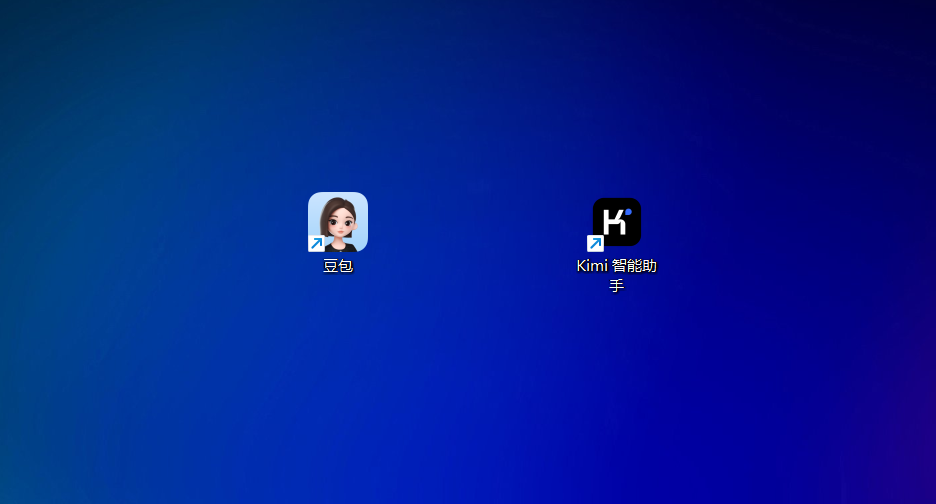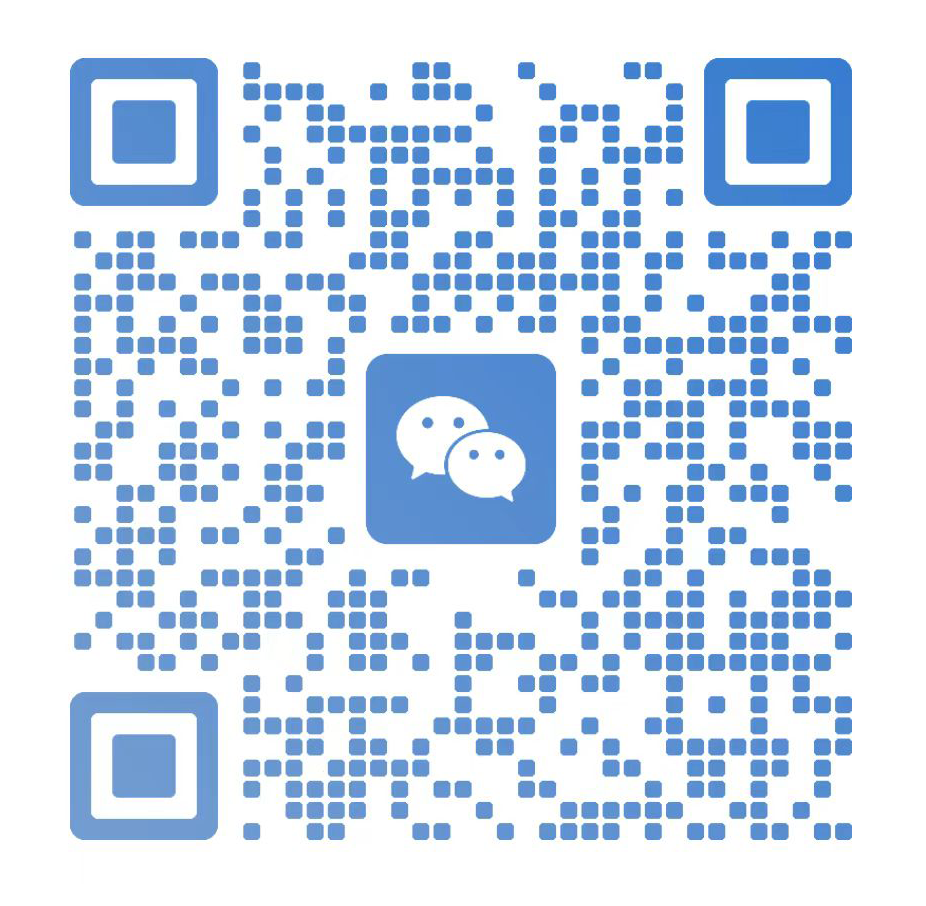如何打开H5页面大小:简单步骤优化显示效果
你在探索如何打开H5页面大小,却发现尺寸不对影响用户体验?别担心!本文将提供一个专业指南,一步步教你快速解决显示问题,确保页面在手机和电脑上无缝适配。

H5页面大小问题的根本原因
CSS设置不当导致页面尺寸混乱,H5页面加载时可能出现内容溢出或布局错位。
例如,未使用响应式设计,页面在桌面看很正常,但手机屏幕太小就会挤成一团。许多开发者忽略媒体查询的重要性,尺寸无法自动调整,用户阅读时体验糟糕。
浏览器兼容性带来另一层挑战,不同设备渲染H5页面时表现差异大。因此,先检查源码是否定义viewport元标签,它控制基础缩放行为,能避免初始尺寸问题。
调整H5页面大小的具体方法
通过HTML和CSS配合,轻松修改H5页面大小,确保视觉一致。
第一步是添加viewport标签到HTML头部:<meta name="viewport" content="width=device-width, initial-scale=1.0">。这个简单代码设置页面宽度匹配设备,初始缩放为1倍,解决加载尺寸偏差。
接下来用CSS的media queries实现响应式调节。比如添加代码 @media (max-width: 600px) { ... } 控制小屏设备下的宽度和布局。
最后定义尺寸单位优先使用百分比或vw/vh单位。实践表明,改用相对单位而非固定像素,页面能流畅缩放到各种尺寸。
优化不同设备下的显示效果
持续测试和调试确保H5页面在各种屏上完美呈现。
使用浏览器的开发工具实时调整尺寸,Chrome DevTools提供Device Mode功能模拟手机观看。点击后查看元素尺寸变化,找出问题点。
此外,测试不同分辨率设备如平板和手机,减少用户抱怨。常见方案是收集反馈改善设计。
定期更新CSS框架提升兼容性。比如Bootstrap系统内置响应式组件,开发者能省时高效维护尺寸稳定。
掌握如何打开H5页面大小不仅能解决显示问题,还提升整体用户体验。立即实践这些步骤,让网站尺寸完美适配各种场景!